Jak ukryć alerty w aplikacji Wiadomości na iPhonie
To frustrujące, gdy Twój iPhone ciągle brzęczy, zwłaszcza gdy rozmowa nie jest ważna lub na czasie. Wyłączając powiadomienia dla tej rozmowy, możesz pozbyć się irytujących powiadomień lub banerów wiadomości przychodzących. W tym poście pokażę, jak ukryć alerty w aplikacji Wiadomości na iPhonie.
- Jak ukryć powiadomienia o wiadomościach z określonych czatów za pomocą iMessage
- Jak ukryć powiadomienia o wiadomościach przed nieznanymi kontaktami
- Dostosuj stos powiadomień iPhone’a dla aplikacji Wiadomości
Jak ukryć powiadomienia o wiadomościach z określonych czatów za pomocą iMessage
- Uruchom aplikację Wiadomości na swoim iPhonie → Otwórz rozmowę .
- Stuknij ikonę Profil .
- Włącz Ukryj alerty → Wybierz Gotowe .
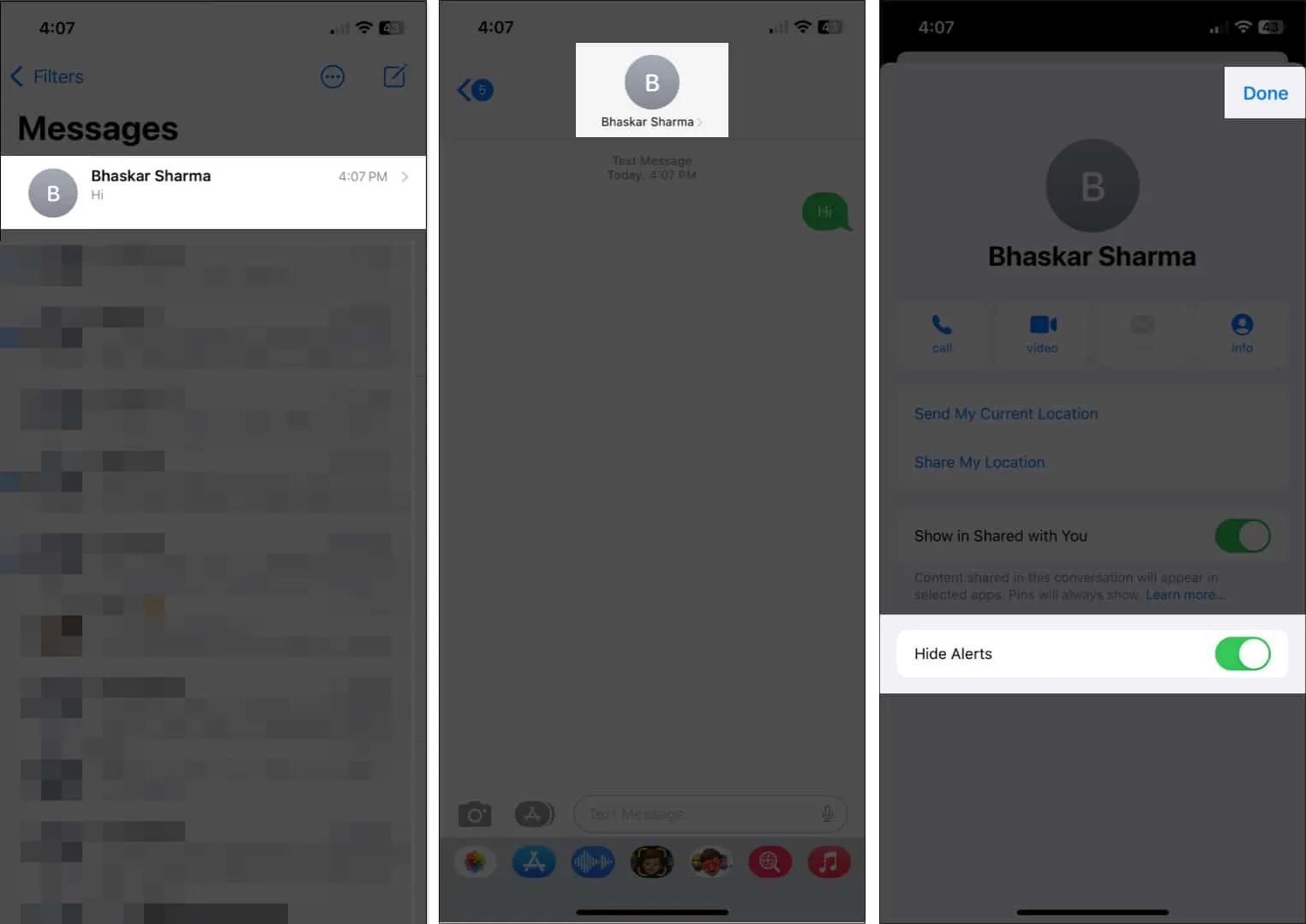
Dodatkowo możesz także przejść do Wiadomości → Przesuń wiadomość od lewej do prawej → Stuknij w ikonę dzwonka .
Wyłącz powiadomienia o wzmiankach
Ponadto możesz zrezygnować z otrzymywania powiadomień, gdy ktoś wspomni o Tobie na jakimkolwiek czacie.
- Przejdź do Ustawienia → Wiadomości .
- W sekcji Wzmianki wyłącz opcję Powiadom mnie .
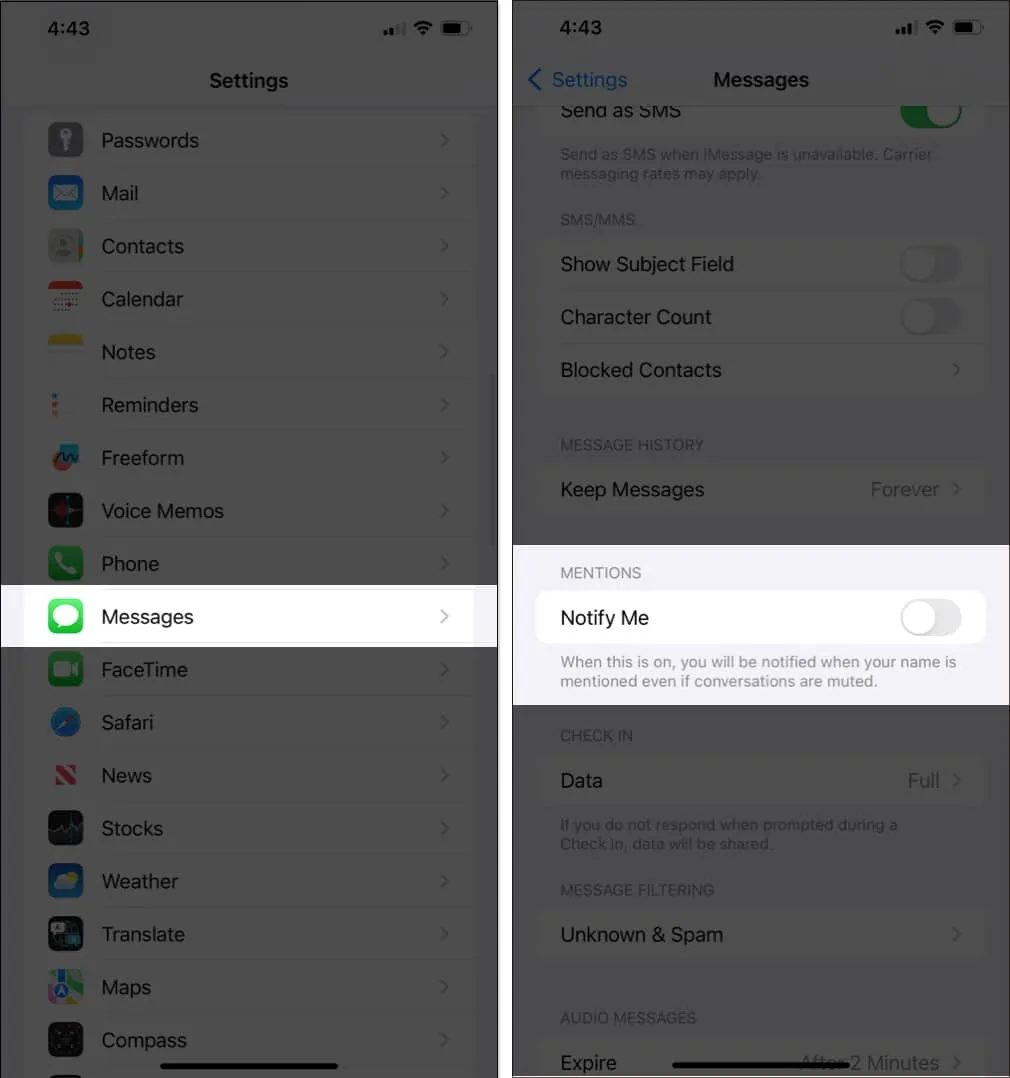
Jak ukryć powiadomienia o wiadomościach przed nieznanymi kontaktami
Jeśli nie chcesz otrzymywać SMS-ów od osoby, której kontakt jest już zapisany na Twoim urządzeniu i nie chcesz blokować tego kontaktu na swoim iPhonie . Możesz wykonać czynności opisane poniżej, aby usunąć połączenie i wysłać SMS od użytkownika w sekcji Nieznani nadawcy w aplikacji Wiadomości.
- Uruchom aplikację Kontakty .
- Stuknij pole wyszukiwania u góry ekranu.
- Wyszukaj i dotknij [Nazwa kontaktu] → Wybierz Edytuj .
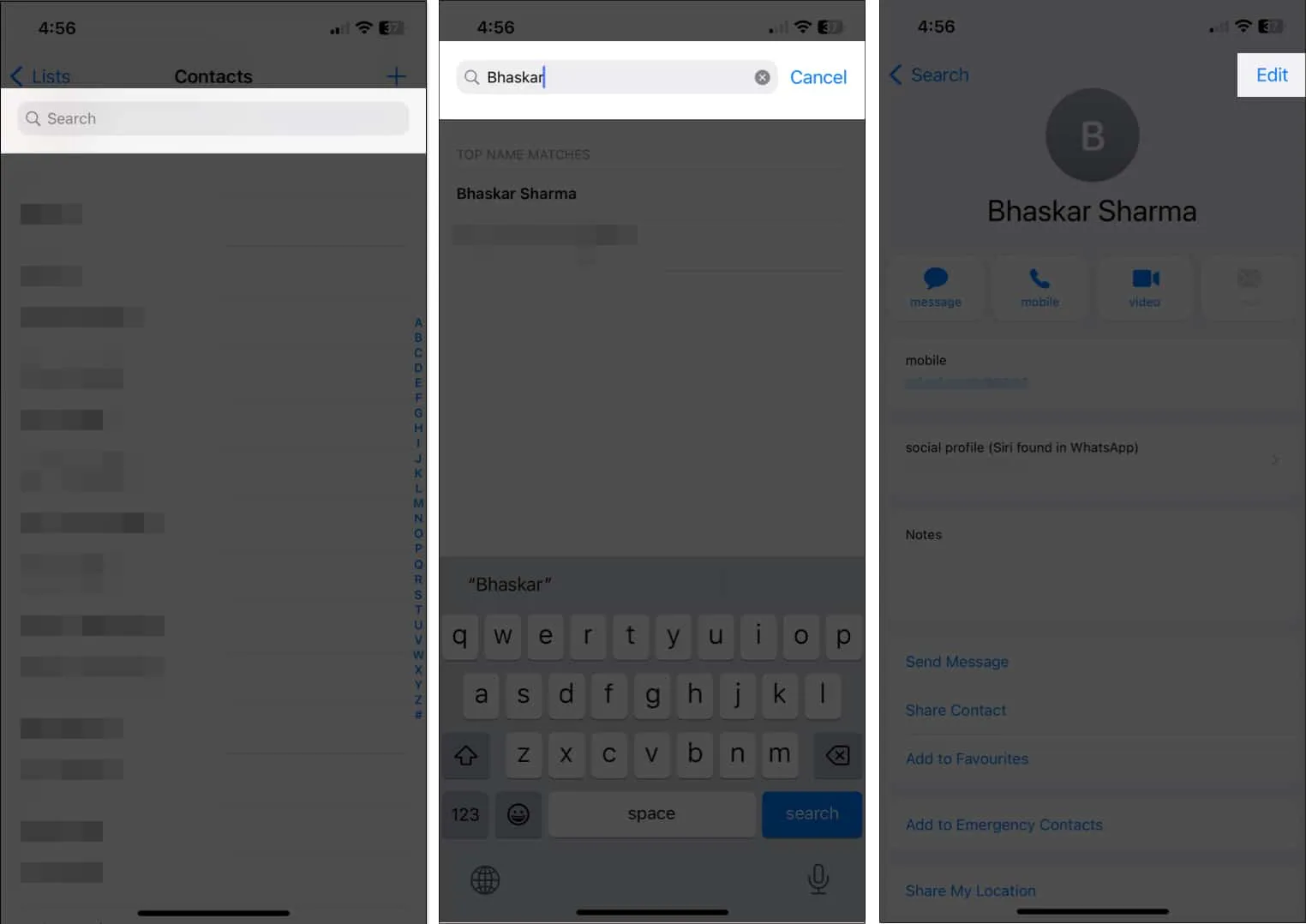
- Przewiń w dół i wybierz Usuń kontakt → Potwierdź, dotykając Usuń kontakt .
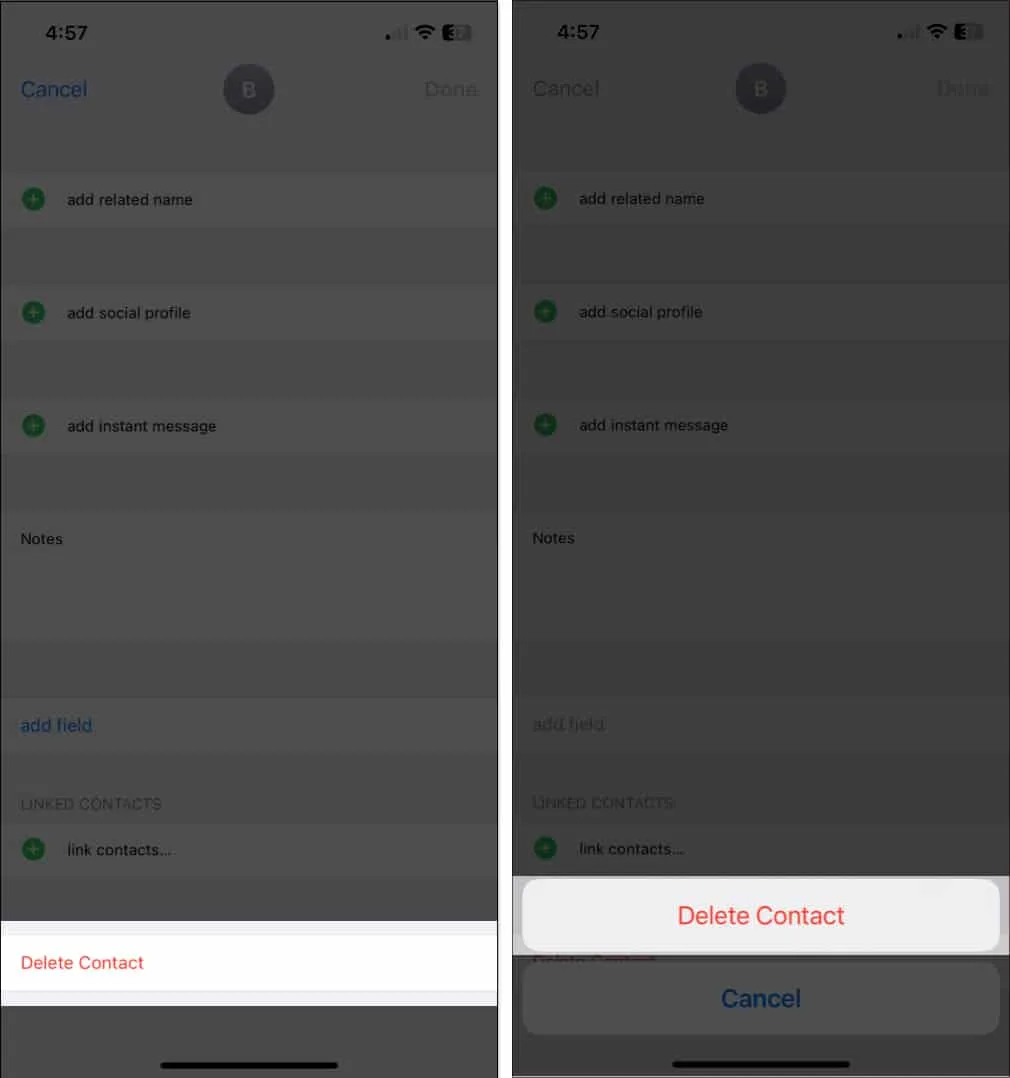
- Teraz zamknij aplikację Kontakty → Przejdź do aplikacji Ustawienia .
- Przejdź do Wiadomości → Stuknij Nieznane i spam w obszarze Filtrowanie wiadomości.
- Włącz opcję Filtruj nieznanych nadawców → Wybierz filtr SMS .
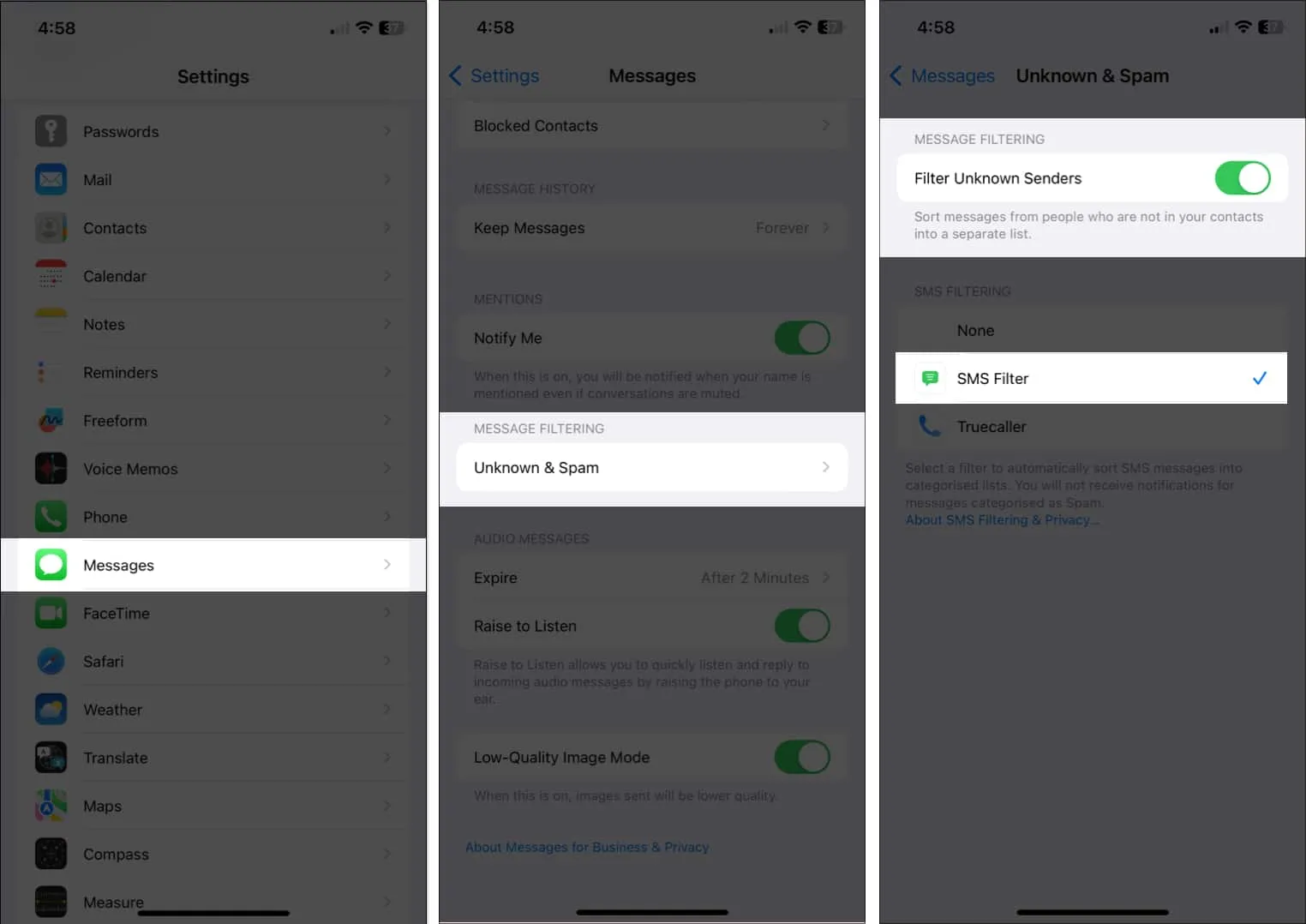
Dostosuj stos powiadomień iPhone’a dla aplikacji Wiadomości
Ponadto możesz dostosować stos powiadomień, aby kontrolować sposób otrzymywania powiadomień z aplikacji Wiadomości.
- Przejdź do Ustawień .
- Uruchom Powiadomienia → Przejdź do Wiadomości .
- Stuknij przycisk radiowy pod ekranem blokady, aby go wyłączyć.
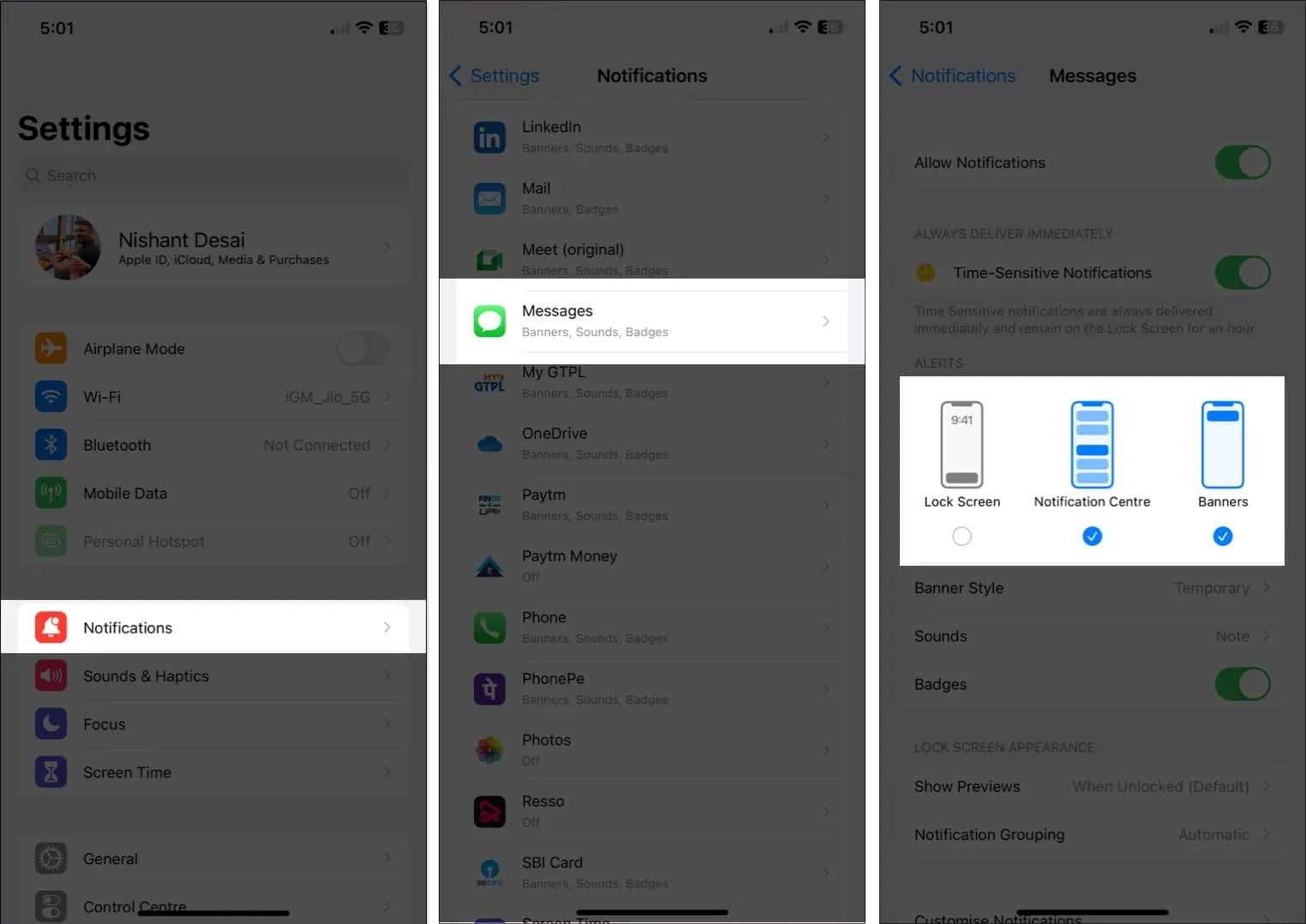
Dodatkowo możesz także wybrać Centrum powiadomień , Banery lub wszystkie trzy z nich. Oto, co robi każde ustawienie:
- Ekran blokady: To ustawienie zapobiega wyświetlaniu alertów na ekranie blokady.
- Centrum powiadomień: Usuwa alerty z Centrum powiadomień.
- Banery: Zapobiega wyświetlaniu alertów jako banerów na telefonie iPhone.
Wyłącz podgląd iMessage
- Otwórz aplikację Ustawienia .
- Przejdź do Powiadomień → Wybierz Wiadomości .
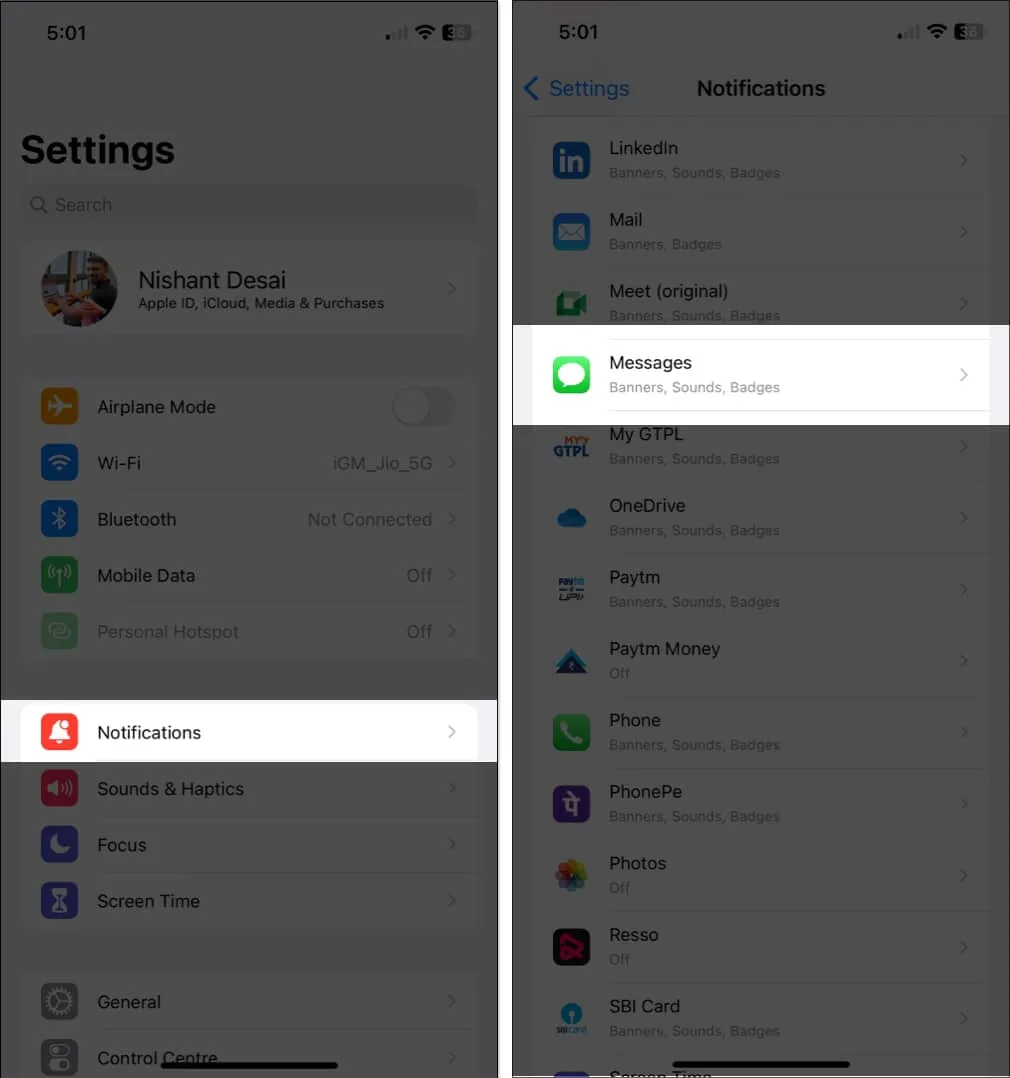
- Stuknij Pokaż podgląd → Wybierz Nigdy .
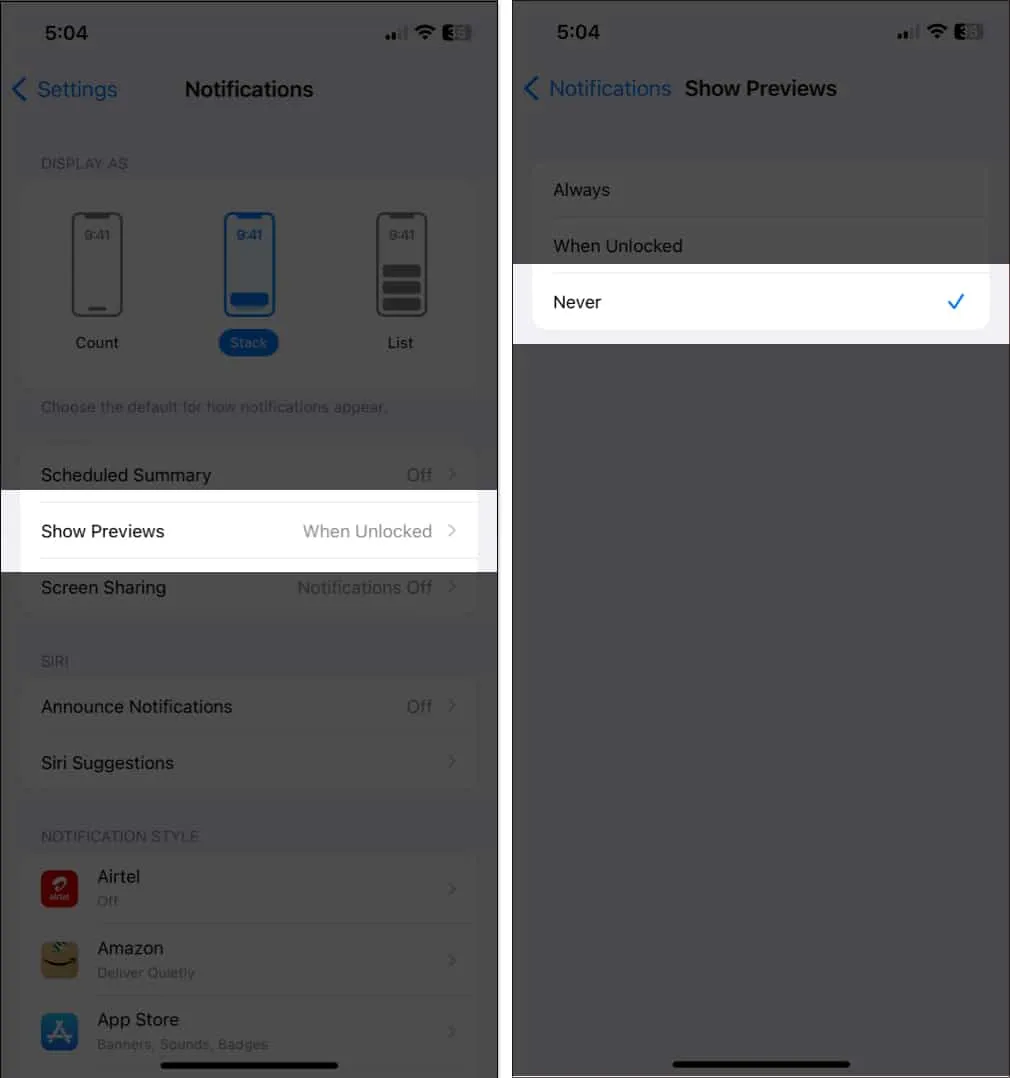
Często zadawane pytania
Co to jest funkcja ukrywania alertów w wiadomościach iPhone’a?
Gdy włączysz funkcję ukrywania alertów w Wiadomościach, ukryje ona powiadomienia z wybranych grup lub kontaktów. Wszystkie inne komunikaty będą otrzymywać powiadomienia. Ponadto wiadomości z wyciszonych czatów nadal będą docierać do Twojego iPhone’a, ale nie będą wyświetlane.
Czy możesz stwierdzić, czy ktoś ukrył Twoje alerty na swoim iPhonie?
Nie, obecnie nie ma metody ustalenia, czy ktoś ukrył Twoje powiadomienia na swoim iPhonie.
Czy ukrywanie alertów wycisza iPhone’a?
Nie, funkcja ukrywania alertu nie wyciszy Twojego iPhone’a.
Dodaj komentarz